Win8的ClearType如何重置
- 分类:win8 发布时间: 2013年03月15日 00:00:00
【Win8的ClearType如何重置】许多 Windows 用户都现已发现并尝试使用了内建于体系的 ClearType 文本调谐器,Win8的ClearType如何重置?它的界面如下图所示:
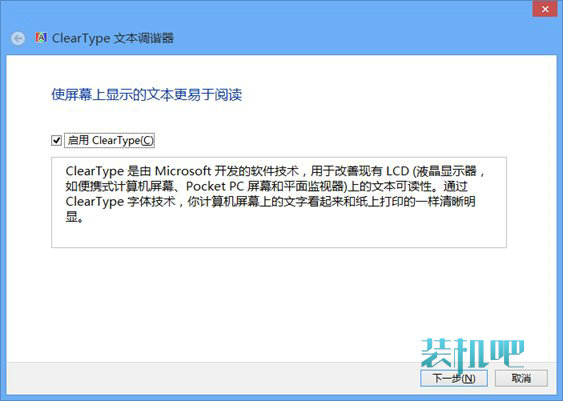
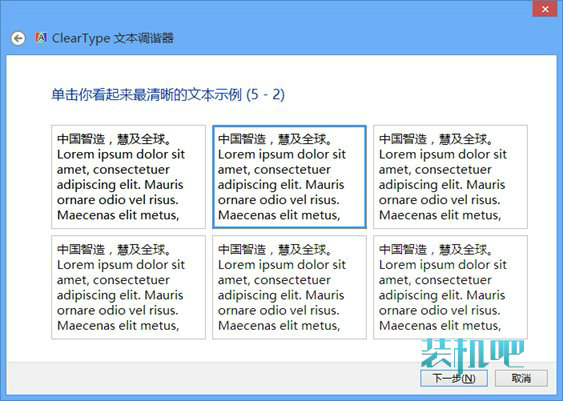
可是呢,相信很多人都跟我一样到了第二幅图就晕菜了,发现调完后还不如不调整。
怎么复原呢?这是个难题,通过我在国外的一些论坛的一番搜索,发现大多数人都没有找到解决方案,有一部分人说按照一定的次序重选一遍就可以复原,经我测验,仍是不能复原的。并且,即便是外接的不一样显示器的同一台 PC 上,选最明晰文字的程序和过程也有可能有区别。
那么大概应该怎么重置设置呢?看来得先剖析一下了。经过搜索开发者的资源,在 MSDN 找到了一些屏幕设置关联的信息,经过查阅和做试验,最终确认能够通过修改注册表的方式达到重置 ClearType 设置的目的:(我们以两台显示器的一台 PC 为例;进行注册表操作前必定养成备份的习惯)
1. 找到注册表 HKCU\Software\Microsoft\Avalon.Graphics,在下面,通常有多少台显示器就会有多少个键,分别命名为 DISPLAY1, DISPLAY2, …, DISPLAYn. 我们需求做的,是点击到每一个 DISPLAYx 的键上面,在右侧删去一切键值(键值"默许"除外)。正常的未进行 ClearType 调的应该是这样的
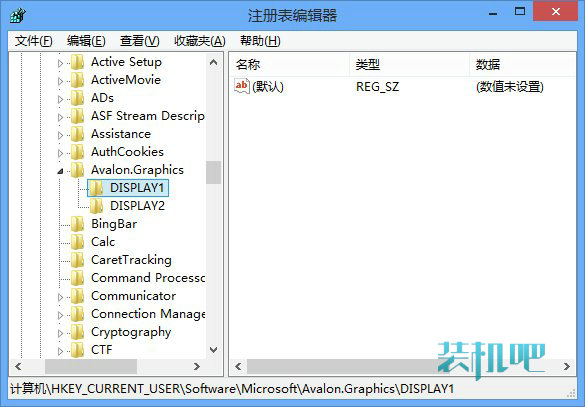
2.在注册表 HKCU\Control Panel\Desktop下找到四个以 FontSmoothing 开头的键值,分别设为 2,0,1,2 即可。
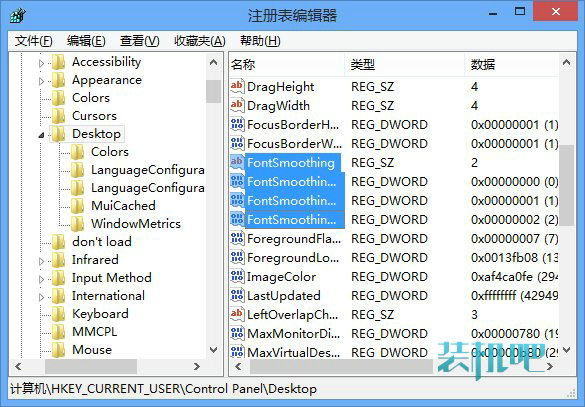
3.注销并重新登陆当前用户,即可复原设置,将 ClearType 调谐器所作过的调整重置为系统默认状态。
责任编辑:装机吧小鱼 版权所有,转载请说明出处!
猜您喜欢
- 联想笔记本怎么进入安全模式,详细教您..2017/12/01
- 详细教您安卓手机中毒怎么办..2019/02/20
- nfo文件,详细教您什么是nfo文件..2018/08/13
- 雨林木风硬盘做系统win7图文教程..2017/05/01
- win8平板电脑,详细教您平板电脑怎么安..2018/05/04
- 错误629,详细教您宽带629错误代码怎么..2018/06/20
相关推荐
- windows7旗舰版安装U盘详细图解步骤.. 2016-11-25
- 电脑怎么进入bios设置 2016-12-02
- office 2013激活工具安装方法图解.. 2017-10-08
- 磁盘分区,详细教您怎么给电脑的磁盘分.. 2018-05-25
- office2016密钥,详细教您如何激活offi.. 2018-01-31
- 苹果以旧换新怎么换,详细教您苹果以旧.. 2018-08-04




 粤公网安备 44130202001059号
粤公网安备 44130202001059号